Ansluta till en Oracle-databas från Power Apps
Visa en lista med tabeller, samt skapa, läs, uppdatera och ta bort tabellrader i en Oracle-databas efter att du har upprättat en anslutning och skapat en app i Power Apps. Anslutningen till Oracle Database stöder fullständig delegering av filtrering, sortering och andra funktioner, men inga utlösare eller lagrade procedurer.
Förutsättningar
- Oracle 9 och senare
- Oracle Data Access Client (ODAC) programvara 11.2 eller senare
- Installera en lokal datagateway
- Installera Oracle-klientens SDK
Installera en lokal datagateway
Om du vill installera en gateway följer du stegen i den här självstudien.
En lokal datagateway fungerar som en brygga med snabb och säker dataöverföring mellan lokala data (data som inte finns i molnet) och tjänsterna Power BI, Power Automate, Logic Apps, och Power Apps-tjänsterna. Du kan använda samma gateway med flera tjänster och flera datakällor. För mer information se Förstå gatewayer.
Installera Oracle-klienten
Installera ODAC 11.2 eller senare på samma dator som lokal datagateway. Du kan till exempel installera 64-bitars ODAC 12c version 4 (12.1.0.2.4) för Windows x64 eller välja en version som du föredrar. Du måste välja en Windows installer-version eftersom xcopy-versionen inte fungerar med lokal datagateway. Annars visas ett fel om du försöker skapa eller använda anslutningen, enligt listan med kända problem.
Skapa en app från en tabell i en Oracle-databas
Gå till Power Apps.
Välj Skapa i det vänstra fönstret.
Under Starta från, välj Fler datakällor.
Välj Ny anslutning.
I listan med anslutningar klickar eller trycker du på Oracle Database.
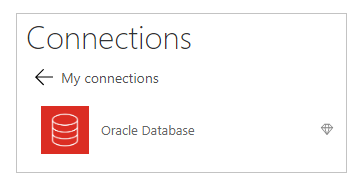
Ange namnet på en Oracle-server, ett användarnamn och ett lösenord.
Ange en server i följande format om det krävs ett SID:
ServerName/SID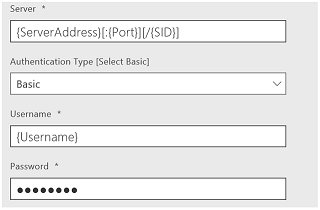
Välj den gateway som du vill använda, eller installera en ny.
Om din gateway inte visas när du har installerat den, klickar du på Uppdatera gatewaylista.
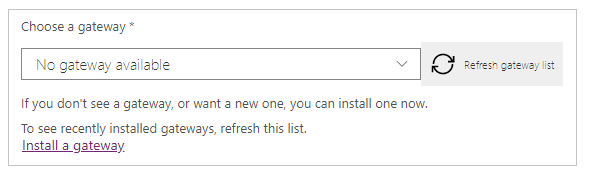
Skapa anslutningen genom att välja Skapa.
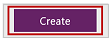
Välj datauppsättningen standard.
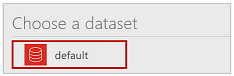
I tabellistan väljer du den tabell som du vill använda.
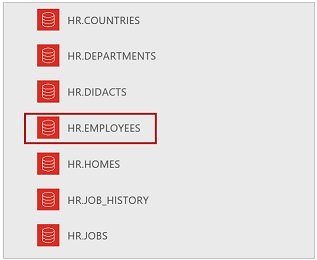
Klicka på Anslut för att skapa appen.
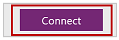
Power Apps skapar en app med tre skärmar och visar data från tabellen som du har valt:
- BrowseScreen1 visar en lista med alla poster i tabellen.
- DetailScreen1 innehåller mer information om en enda post.
- EditScreen1 kan användarna uppdatera eller skapa en post.
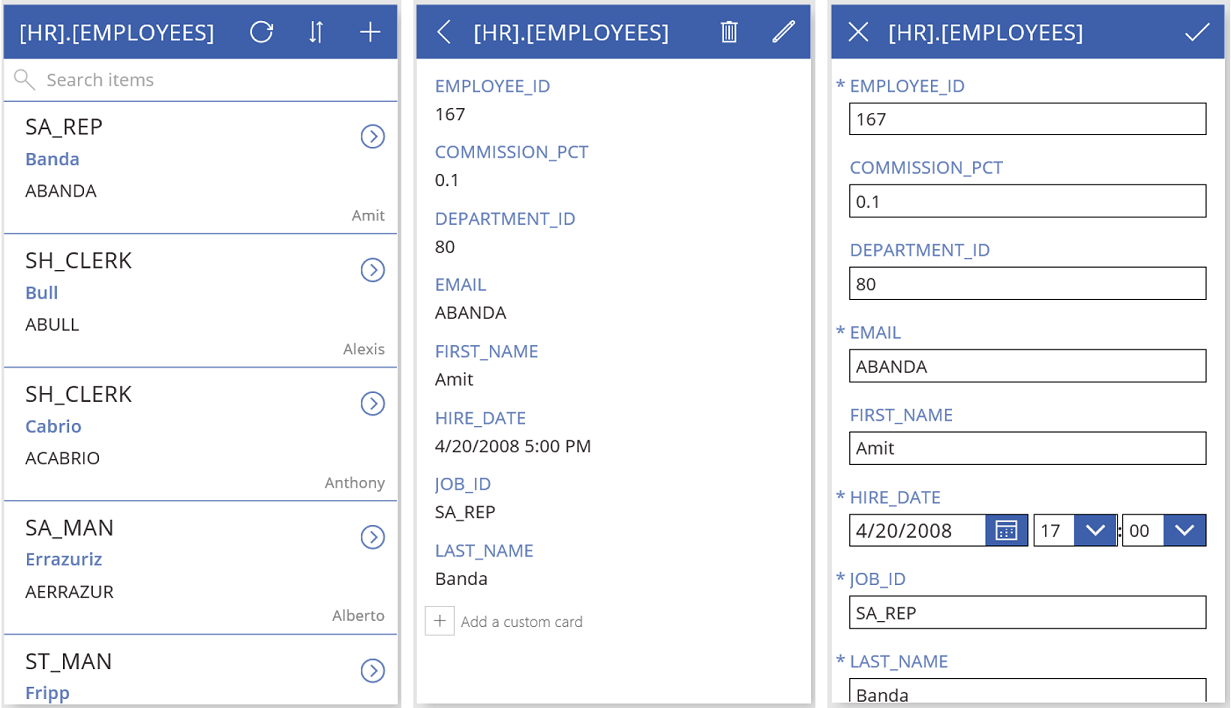
Nästa steg
- Tryck på Ctrl-S om du vill spara den app som du genererade.
- Om du vill anpassa BrowseScreen1 (som visas som standard), kan du läsa mer i Anpassa en layout.
- Om du vill anpassa DetailsScreen1 eller EditScreen1, kan du läsa mer i Anpassa ett formulär.
Kända problem, tips och felsökning
Kan inte nå en Gateway.
Det här felet visas om den lokala datagatewayen inte kan ansluta till molnet. Kontrollera statusen för din gateway genom att logga in på powerapps.microsoft.com, klicka eller tryck på Gatewayer och klicka eller tryck sedan på den gateway som du vill använda.
Kontrollera att din gateway är igång och kan ansluta till Internet. Undvik att installera gatewayen på en dator som kan komma att stängas av eller försättas i strömsparläge. Du kan också prova att starta om tjänsten för din lokala datagateway (PBIEgwService).
System.Data.OracleClient kräver version 8.1.7 eller senare av Oracle-klientprogramvaran.
Det här felet visas om Oracle-klientens SDK inte är installerad på samma dator som den lokala datagatewayen. Lös problemet genom att installera den officiella providern.
Tabellen ”[tabellnamn]” definierar inga nyckelkolumner.
Det här felet visas om du ansluter till en tabell som inte har någon primär nyckel, vilket anslutningen till Oracle Database kräver.
Lagrade procedurer, tabeller med sammansatta nycklar och kapslade objekttyper i tabeller stöds inte direkt i Power Apps. Lagrade procedurer för användning Power Automate stöds emellertid.
Anteckning
Kan du berätta om dina inställningar för dokumentationsspråk? Svara i en kort undersökning. (observera att undersökningen är på engelska)
Undersökningen tar ungefär sju minuter. Inga personuppgifter samlas in (sekretesspolicy).